
Wspólne oglądanie przy użyciu funkcji SharePlay w aplikacji Apple TV na Macu
Dzięki funkcji SharePlay możesz oglądać filmy i programy z kimkolwiek i gdziekolwiek. Możesz rozpocząć połączenie FaceTime na Macu, a następnie zacząć oglądać film lub program TV w aplikacji Apple TV. Wideo jest odtwarzane jednocześnie na wszystkich urządzeniach uczestniczących w połączeniu FaceTime. Każdy może sterować odtwarzaniem ze swojego urządzenia — wtedy Ty i Twoi znajomi możecie śmiać się, płakać, krzyczeć lub wzdychać w tym samym czasie.
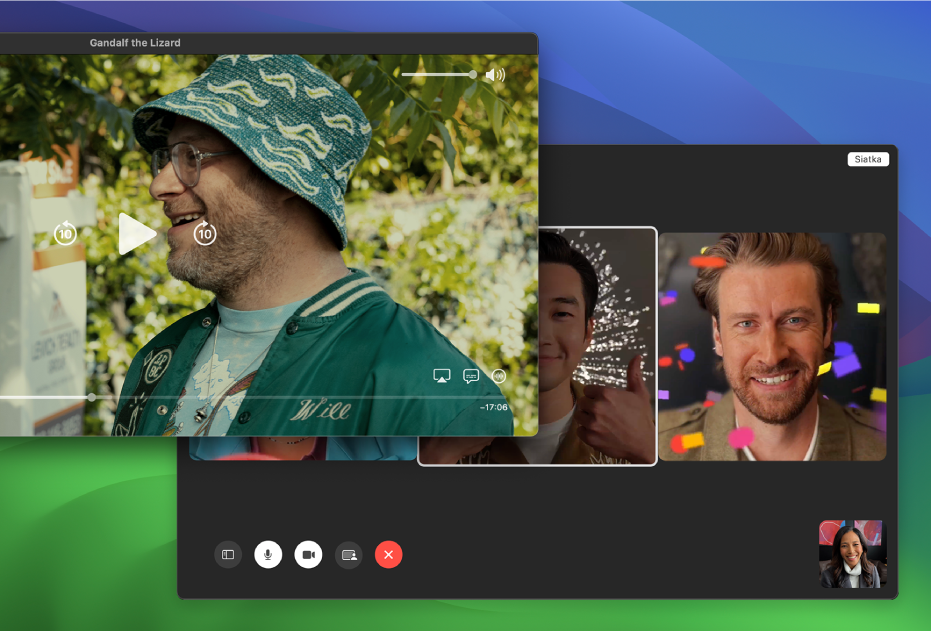
Uwaga: Niektóre filmy i seriale wymagają subskrypcji lub zakupu. Gdy oglądasz kupiony film lub program TV, wszyscy uczestnicy SharePlay także muszą mieć kupioną tę pozycję (lub wykupioną subskrypcję), aby wspólnie ją oglądać. FaceTime lub niektóre funkcje FaceTime oraz inne usługi Apple mogą nie być dostępne we wszystkich krajach lub regionach.
Wspólne oglądanie przy użyciu SharePlay
Rozpocznij lub odpowiedz na połączenie w aplikacji FaceTime
 na Macu.
na Macu.Aby dowiedzieć się więcej, zobacz: Wykonywanie i odbieranie połączeń FaceTime wideo w Podręczniku użytkownika FaceTime.
Zacznij oglądać film lub program w aplikacji Apple TV
 na swoim Macu lub na urządzeniu uczestnika połączenia.
na swoim Macu lub na urządzeniu uczestnika połączenia.Jeśli pojawi się prośba, kliknij w Widok, aby otworzyć aplikację TV na Macu, a następnie kliknij w Dołącz.
Wideo jest odtwarzane jednocześnie na wszystkich urządzeniach uczestniczących w połączeniu FaceTime. Każdy może używać narzędzi odtwarzania na swoim urządzeniu, aby włączać odtwarzanie, wstrzymywać je oraz przewijać do przodu i do tyłu w czasie rzeczywistym, gdy okno aplikacji FaceTime pozostaje widoczne na ekranie.
Porada: Możesz ułożyć okna tak, aby widzieć połączenie FaceTime wideo po jednej stronie ekranu, a film lub program TV po drugiej stronie. Zobacz: Używanie aplikacji w widoku Split View w Podręczniku użytkownika macOS.
Aby zmienić ustawienia SharePlay, kliknij w przycisk SharePlay
 na pasku menu macOS.
na pasku menu macOS.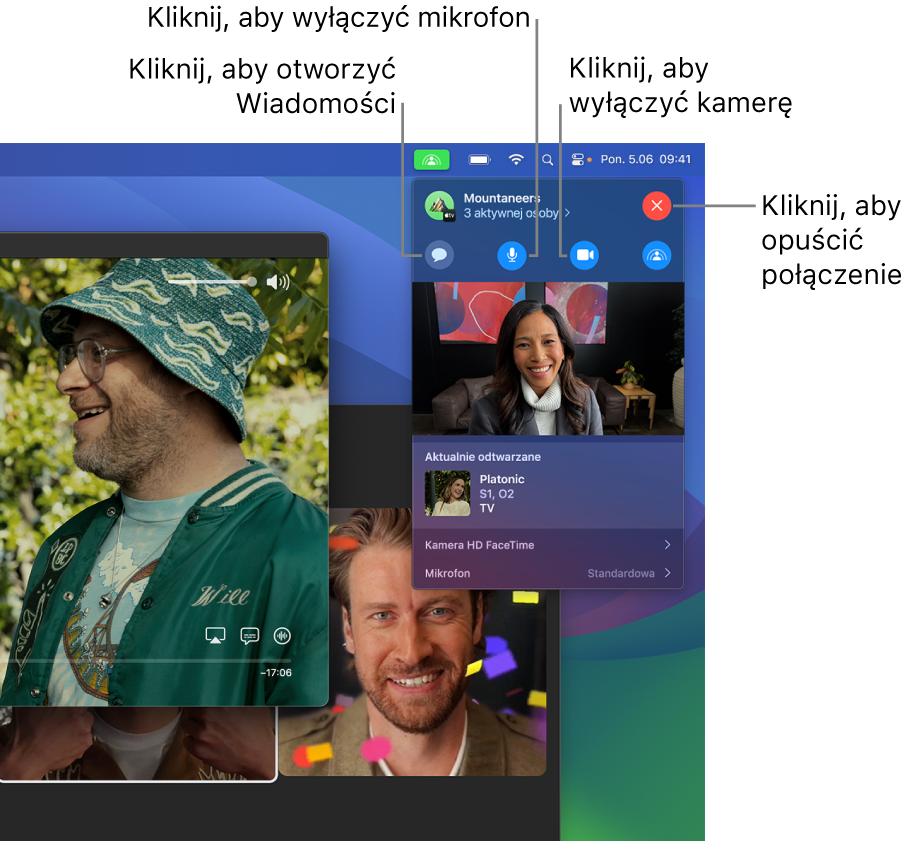
Odtwarzaj strumieniowo serial Platoniczna przyjaźń w aplikacji Apple TV
Opuszczanie połączenia lub udostępnionej sesji oglądania
Każda osoba może opuścić połączenie FaceTime, ale nie przerywać sesji udostępniania, albo opuścić połączenie oraz sesję udostępniania.
Podczas korzystania z SharePlay w aplikacji Apple TV
 na Macu kliknij w przycisk SharePlay
na Macu kliknij w przycisk SharePlay  na pasku menu macOS, a następnie kliknij w przycisk opuszczania połączenia
na pasku menu macOS, a następnie kliknij w przycisk opuszczania połączenia  .
.Wykonaj jedną z następujących czynności:
Opuszczanie połączenia FaceTime bez przerywania udostępnianej sesji oglądania: Kliknij w Dalej.
Opuszczanie połączenia FaceTime oraz udostępnianej sesji oglądania: Kliknij w Opuść SharePlay.
Uwaga: Jeśli sesja udostępniania została zainicjowana przez Ciebie, kliknięcie w Opuść SharePlay powoduje zakończenie sesji udostępniania u wszystkich.
Rozpoczynanie rozmowy tekstowej podczas sesji SharePlay
Podczas oglądania filmu lub programu TV za pomocą funkcji SharePlay możesz łatwo rozpoczynać rozmowę w aplikacji Wiadomości ze wszystkimi uczestnikami.
Podczas sesji oglądania SharePlay w aplikacji Apple TV
 na Macu kliknij w przycisk SharePlay
na Macu kliknij w przycisk SharePlay  na pasku menu macOS, a następnie kliknij w przycisk aplikacji Wiadomości
na pasku menu macOS, a następnie kliknij w przycisk aplikacji Wiadomości  .
.Otworzona zostanie aplikacja Wiadomości.
Wprowadź wiadomość w polu tekstowym aplikacji Wiadomości.
Dodawanie efektów wideo do obrazu wideo w SharePlay
Podczas oglądania filmu lub programu telewizyjnego za pomocą funkcji SharePlay możesz dodawać efekty wideo i animowane reakcje do swojego obrazu wideo na żywo w oknie aplikacji FaceTime.
Uwaga: Efekty wideo wymagają systemu macOS 12 lub nowszego oraz Maca z układem scalonym Apple.
Podczas korzystania z SharePlay w aplikacji Apple TV
 na Macu kliknij w przycisk SharePlay
na Macu kliknij w przycisk SharePlay  na pasku menu macOS, a następnie kliknij w trójkąt rozwijania po prawej stronie etykiety Kamera HD FaceTime.
na pasku menu macOS, a następnie kliknij w trójkąt rozwijania po prawej stronie etykiety Kamera HD FaceTime.Kliknij w jeden lub więcej efektów wideo:
Portret: Rozmazuje tło Twojego wideo FaceTime.
Światło studyjne: Przygasza tło Twojego wideo FaceTime i rozjaśnia Twoją twarz.
Reakcje: Włącza animowane efekty, które możesz tworzyć przy użyciu dłoni. Zobacz: Używanie efektów wideo podczas połączeń FaceTime w Podręczniku użytkownika FaceTime.
Kliknij ponownie w trójkąt rozwijania, aby ukryć opcje efektów wideo.
Dostosowanie czułości mikrofonu w SharePlay
Podczas udostępnionej sesji oglądania możesz dostosować czułość mikrofonu, aby odizolować swój głos od szumów tła lub uchwycić każdy dźwięk wokół siebie.
Uwaga: Przetwarzanie trybu mikrofonu wymaga systemu macOS 12 lub nowszego oraz Maca z układem scalonym Apple.
Podczas korzystania z SharePlay w aplikacji Apple TV
 na Macu kliknij w przycisk SharePlay
na Macu kliknij w przycisk SharePlay  na pasku menu macOS, a następnie kliknij w trójkąt rozwijania po prawej stronie etykiety Tryb mikrofonu.
na pasku menu macOS, a następnie kliknij w trójkąt rozwijania po prawej stronie etykiety Tryb mikrofonu.Kliknij w opcję mikrofonu:
Standardowy: Sygnał z mikrofonu nie jest przetwarzany.
Izolacja głosu: Dźwięki inne niż Twój głos są odfiltrowywane z sygnału mikrofonu.
Szerokie spektrum: Zwiększona czułość powoduje przechwytywanie wszystkich dźwięków wokół Ciebie.
Kliknij ponownie w trójkąt rozwijania, aby ukryć opcje przetwarzania sygnału z mikrofonu.
Aktualnie wybrany tryb mikrofonu jest wyświetlany po lewej stronie trójkąta rozwijania.
Używanie funkcji AirPlay do przesyłanie strumienionego rzeczy oglądanych podczas sesji SharePlay do Apple TV
Możesz używać funkcji AirPlay do przesyłanie strumienionego rzeczy oglądanych na Macu podczas sesji SharePlay do Apple TV, który jest podłączony do tej samej sieci, aby cieszyć się oglądanymi rzeczami na dużym ekranie.
Podczas korzystania z SharePlay w aplikacji Apple TV
 na Macu przesuń wskaźnik na okno wyświetlania, aby wyświetlić narzędzia odtwarzania, kliknij w przycisk AirPlay
na Macu przesuń wskaźnik na okno wyświetlania, aby wyświetlić narzędzia odtwarzania, kliknij w przycisk AirPlay  , a następnie zaznacz Apple TV, którego chcesz używać do odtwarzania.
, a następnie zaznacz Apple TV, którego chcesz używać do odtwarzania.Uwaga: Powiadomienia SharePlay oraz dostęp do narzędzi w centrum sterowania na Apple TV nie są dostępne podczas strumieniowania z Maca.